书接上回,开启进阶!
还是用昨天同一组示例数据,稍微变一下表现形式:
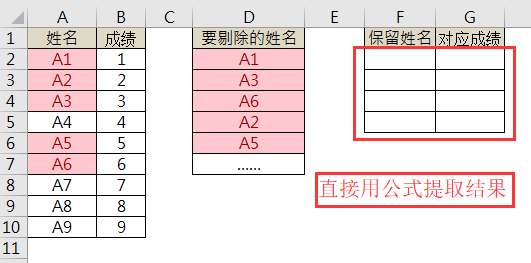
只不过,今天不用辅助列了,直接用一个公式,剔除指定姓名,写出保留姓名与成绩。
公式实现
在F2单元格输入公式:
=IFERROR(INDEX(A$2:A$10,SMALL(IF(COUNTIF($D$2:$D$6,$A$2:$A$10),””,ROW($1:$9)),ROW(A1))),””),Ctrl+Shift+Enter结束公式输入。
公式向下、向右填充,会得到剔除指定姓名以后,保留的姓名及对应成绩。
如图:
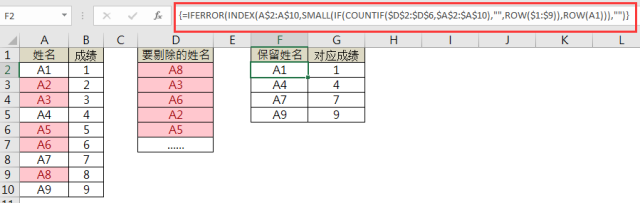
公式解析
COUNTIF($D$2:$D$6,$A$2:$A$10)
从D2:D5指定的要剔除的姓名区域,依次查找A1:A9所有姓名,查得到的返回1,查不到的返回0。所以此部分公式返回由1与0组成的数组:
{0;1;1;0;1;1;0;1;0 }
ROW($1:$9)
返回由1—9组成的数组:
{1;2;3;4;5;6;7;8;9}
IF(COUNTIF($D$2:$D$6,$A$2:$A$10),””,ROW($1:$9))
此部分公式原理用下图解释:
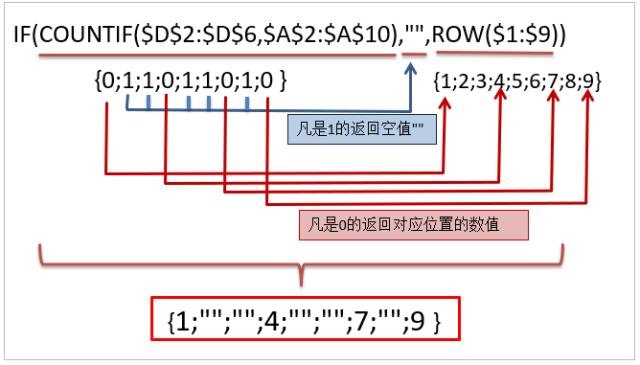
所以,本部分IF函数的返回值是数组:
{1;””;””;4;””;””;7;””;9}
SMALL(IF(COUNTIF($D$2:$D$6,$A$2:$A$10),””,ROW($1:$9)),ROW(A1))
ROW(A1)的返回值是1,所以,此部分是返回数组{1;””;””;4;””;””;7;””;9}的最小值,即1;公式每往下填充一行,ROW(A1)变为ROW(A2),ROW(A3),ROW(A4)……,此部分SMALL公式就会返回数组{1;””;””;4;””;””;7;””;9}的第2、3、4……小的数值,即4,7,9……;
INDEX(A$2:A$10,SMALL(IF(COUNTIF($D$2:$D$6,$A$2:$A$10),””,ROW($1:$9)),ROW(A1)))
公式在F2中,即是返回A2:A10区域中第1位的数据A1;公式往下填充,即返回A2:A10区域中第4、7、9位的数据A4、A7、A9,即得到了剔除指定姓名以后保留的姓名;
IFERROR(INDEX(A$2:A$10,SMALL(IF(COUNTIF($D$2:$D$6,$A$2:$A$10),””,ROW($1:$9)),ROW(A1))),””)
用IFERROR,如果查找到结果就返回值,如果查不到,出现错误,则返回空值。
保留成绩的计算:
因为公式中的A$2:A$10,使用的混合引用,A列没有锁定,所以,向右填充,会自从变为B$2:B$10,也就是保留的B列的成绩。
图片声明:本站部分配图来自人工智能系统AI生成,觅知网授权图片,PxHere摄影无版权图库。本站只作为美观性配图使用,无任何非法侵犯第三方意图,一切解释权归图片著作权方,本站不承担任何责任。如有恶意碰瓷者,必当奉陪到底严惩不贷!
内容声明:本文中引用的各种信息及资料(包括但不限于文字、数据、图表及超链接等)均来源于该信息及资料的相关主体(包括但不限于公司、媒体、协会等机构)的官方网站或公开发表的信息。部分内容参考包括:(百度百科,百度知道,头条百科,中国民法典,刑法,牛津词典,新华词典,汉语词典,国家院校,科普平台)等数据,内容仅供参考使用,不准确地方联系删除处理!本站为非盈利性质站点,发布内容不收取任何费用也不接任何广告!
免责声明:我们致力于保护作者版权,注重分享,被刊用文章因无法核实真实出处,未能及时与作者取得联系,或有版权异议的,请联系管理员,我们会立即处理,本文部分文字与图片资源来自于网络,部分文章是来自自研大数据AI进行生成,内容摘自(百度百科,百度知道,头条百科,中国民法典,刑法,牛津词典,新华词典,汉语词典,国家院校,科普平台)等数据,内容仅供学习参考,不准确地方联系删除处理!的,若有来源标注错误或侵犯了您的合法权益,请立即通知我们,情况属实,我们会第一时间予以删除,并同时向您表示歉意,谢谢!

